- 1玄元剑仙胜境有什么用_玄元剑仙胜境技巧介绍
- 2天刀60挑战如何打_天涯明月刀80级天香单刷60挑战本
- 3封印者PVP模式如何不能改键_封印者PVP模式改键处理方法
- 4怪物猎人ol吞渊龙如何打_怪物猎人ol精英吞渊龙破坏教学
- 5元气骑士2020年3月春分礼包在什么地方领_元气骑士202...
- 6造物22019年11月28日07:00-09:00停服维护...
- 7qq炫舞旅行挑战第5关魅力中性如何搭配_qq炫舞旅行挑战第...
- 82016LCK夏季赛小组赛SSG vs CJ第1场比赛视频...
- 9魅族MX4/MX4 Pro/MX3/MX2 Android...
- 10小米4电池容量是多少?小米4手机电池续航能力评测
- 11红米Note2卡顿怎么处理?_手机技巧
- 12抖音脑洞无限开第68关通关攻略_抖音脑洞无限开第68关答案...
iPhone是苹果公司(Apple Inc. )发布搭载iOS操作系统的系列智能手机。截至2021年9月,苹果公司(Apple Inc. )已发布32款手机产品,初代:iPhone,最新版本:iPhone 13 mini,iPhone 13,iPhone 13 Pro, iPhone 13 Pro Max;iPhone系列产品静音键在设备正面的左侧 [46-47] ;iPhone 5之前机型使用30Pin(即30针)接口,iPhone 5(包含)之后产品使用Lightning接口。
iphone11邮箱怎么添加账户?我们一起来看看吧!
iphone11邮箱设置教程
打开手机主界面,进入“设置”
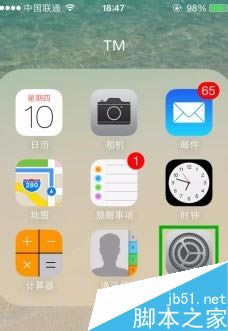
找到“邮件、通讯录、日历”
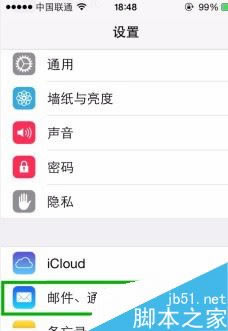
点击“添加账户”
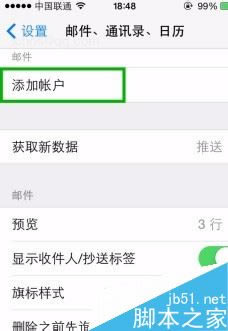
选择一项你正在使用的邮箱

依次输入“名称、电子邮件、密码、描述”,在点击“下一步”
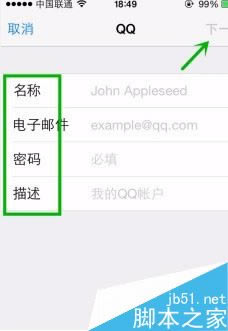
如图,邮件添加完成
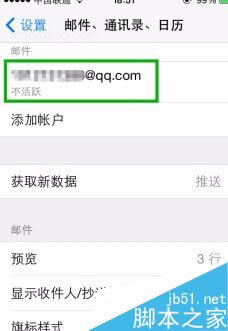
再次回到主界面,点击“邮件”
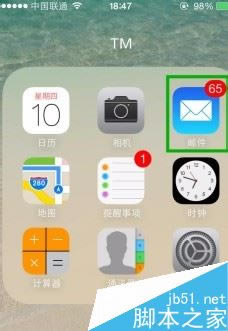
点击刚刚设置好的邮件账户,即可使用
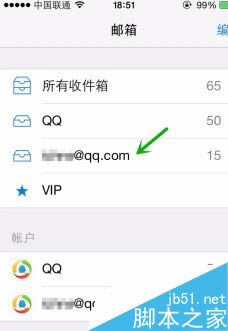
总结:
“设置”—“邮件、通讯录、日历”—“添加账户”—选择邮箱—“名称、电子邮件、密码、描述”—“下一步”—添加完成
注意事项:邮箱账户名称和密码不能填错
推荐阅读:
iPhone11如何关闭后台?iPhone11关闭后台软件方法
iPhone 11如何截屏?苹果iPhone 11两种截图方法
iPhone 11怎么设置电量百分比?iPhone 11电量百分比设置方法
以上就是本篇文章的全部内容了,希望对各位有所帮助。如果大家还有其他方面的问题,可以留言交流,请持续关注本站!
目前高端手机市场,iPhone手机快要形成一家独大的形势。
推荐资讯 总人气榜
最新教程 本月人气
- 1荣耀60与华为nova7哪一个更好?荣耀60与华为nova...
- 22000元档最强5G手机 华为nova7 SE详细图文评测
- 3华为nova7Pro与一加8哪一个值得买?华为nova7P...
- 4荣耀30与华为nova7哪一个好?荣耀30对比华为nova...
- 5华为Mate 10/Pro正式公布 十大惊喜与两大有失望之...
- 6华为mate30pro与华为p30pro哪款好 华为mat...
- 7华为mate7与荣耀3X哪一个好 华为mate7与荣耀3X...
- 8差了整整700元 华为Mate7高低配版有什么区别?
- 9华为Mate30手机5G版与4G版有什么区别 5G版与4G...
- 10华为mate30pro有没有红外遥控技巧?
- 11华为Mate20X(5G)简评 华为Mate20X(5G)...
- 12华为Mate 30 Pro 5G内部构造如何呢?华为Mat...
- 1iPhone11pro max如何截屏?iPhone11p...
- 2iPhone11ProMax与S20哪款好 iPhone1...
- 3两款手机评测 iPhone11 Pro Max与Galax...
- 4vivo NEX3 5G与iPhone11哪款拍照好 两款...
- 5iPhone11与三星Note10+哪款好 iPhone1...
- 6华为mate30pro与iphone11promax详细对...
- 7iPhone11pro max如何录屏?
- 8iphone13续航如何 iphone13与iphone1...
- 9iphone13如何连接电脑?iphone13连接电脑步骤...
- 10iphone13pro支持光学变焦吗?iphone13pr...
- 11iphone13如何取消拍照声音的方法
- 12iPhone13如何鉴别真假 iPhone新机真假鉴别图文...

